
[2023 Réponse] Comment exécuter des applications Android sur PC avec ou sans émulateur ?

Avec l’augmentation de l’utilisation des appareils mobiles, les individus du monde entier aspirent à utiliser des applications téléphoniques sur leurs ordinateurs de bureau. Il est possible de transformer certains sites Web en applications Windows, mais d’autres applications telles que les outils de budgétisation et les planificateurs de médias sociaux peuvent nécessiter un travail supplémentaire de la part des développeurs.
Alors que la plupart des joueurs utilisent des téléphones pour jouer à des jeux mobiles, rien ne fait ressortir un nouveau niveau d’excitation que de jouer à des jeux mobiles sur un écran plus grand. De plus, contrôler vos programmes mobiles avec une souris et un clavier est beaucoup plus pratique.
Heureusement, l’utilisation d’Internet est une bénédiction pour les utilisateurs, car il fournit un logiciel qui leur permet d’utiliser des applications Android sur un PC sans aucune entrave. À l’aide de ces outils puissants, la gestion des applications mobiles Android à partir d’un PC est désormais plus simple que jamais en quelques clics de souris et de clavier. Continuez à lire pour savoir comment exécuter des applications Android sur PC.
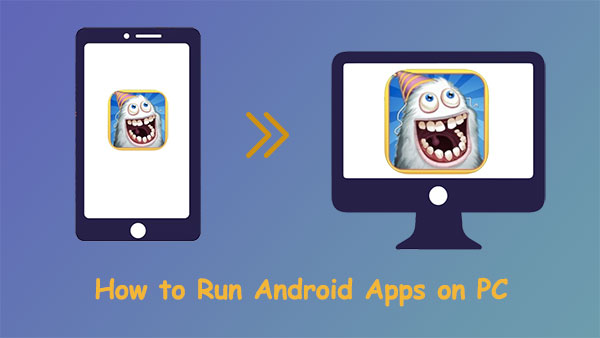
Les applications de mise en miroir sont bien plus que de simples outils de partage de vidéos. Ces programmes nous donnent le pouvoir de commander nos appareils mobiles via des ordinateurs, permettant à n’importe qui d’exécuter ses applications Android sur des ordinateurs personnels sans émulateur. Cela rend les applications de mise en miroir incroyablement polyvalentes et puissantes pour toutes les tâches numériques.
Si vous recherchez la meilleure application pour exécuter des applications Android sur PC, Phone Mirror est l'outil idéal. Il s'agit d'une merveilleuse application de mise en miroir d'écran spécialement conçue pour les téléphones mobiles iOS et Android afin que les utilisateurs puissent facilement accéder aux applications sur un écran plus grand. L’une des meilleures caractéristiques de Phone Mirror est qu’il offre une excellente expérience à tout utilisateur sans problèmes de décalage. De plus, si vous jouez à un jeu à partir de votre appareil Android sur un PC, vous pouvez enregistrer et sauvegarder chaque match sur un appareil via cette application.
Principales caractéristiques de Phone Mirror :
Voici comment exécuter des applications Android sur PC sans émulateur à l’aide de Phone Mirror :
01Tout d’abord, téléchargez, puis installez Phone Mirror sur le PC et ouvrez-le. Choisissez l’onglet « Android Mirror ».

02Choisissez « Connexion WiFi » si vous souhaitez exécuter vos applications Android sur le PC sans fil. Installez ensuite l’application de mise en miroir sur votre téléphone Android et cliquez sur « Détecter » pour configurer la connexion.

03Le programme affichera maintenant votre écran Android sur le PC. Et vous pouvez accéder à vos applications Android sur le bureau.

Pour en savoir plus :
Les 7 meilleures façons de mettre en miroir facilement un iPhone sur un iPad [Dernier tutoriel]
Meilleure application de mise en miroir d’écran pour Android sur PC
Vous en avez assez de passer à côté d’applications Android amusantes ? Grâce à la virtualisation et à d’autres technologies modernes, vous pouvez désormais profiter de toutes vos applications Android préférées dans le confort de votre ordinateur. Cela est possible grâce à l’émulateur Android Online, une extension de Chrome spécialement conçue pour aider les utilisateurs à utiliser les applications Android sur PC sans avoir besoin d’un émulateur.
Il fonctionne comme un émulateur ; cependant, cela n'affecte en aucun cas votre PC. Il ne ralentira pas le fonctionnement de l'ordinateur, ce qui vous permettra de profiter de toutes les fonctionnalités des applications mobiles sans vous soucier des limitations matérielles.
Parce qu’il s’agit d’une extension Chrome, elle exécute les applications Android sur PC en douceur. De plus, il est facile à utiliser et à installer. C’est donc l’un des moyens les plus simples d’exécuter des applications Android sur un PC windows 10 sans émulateur. Voici les étapes à suivre :
Étape 1. Téléchargez le fichier APK pour l’application Olin Emulator.
Étape 2. Appuyez maintenant sur le bouton « Ajouter au Chrome ».

Étape 3. Vous verrez l'icône de l'émulateur en ligne dans le coin supérieur droit de l'écran.
Étape 4. Appuyez sur l’icône, puis appuyez sur « Exécuter l’émulateur en ligne ».
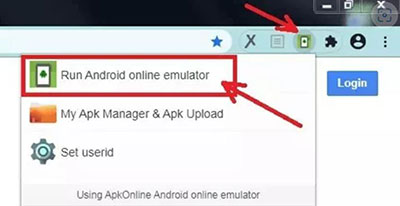
Étape 5. Vous pouvez maintenant commencer à utiliser le PC comme téléphone Android.
Pour en savoir plus :
Comment mettre en miroir un iPhone/iPad en Windows 10
Comment contrôler l’iPhone avec un écran cassé sans effort ? (6 méthodes éprouvées)
Vous cherchez la meilleure façon d’exécuter des applications Android sur PC ? Découvrez Android-x86, un système d’exploitation indépendant qui vous permet d’utiliser des applications Android sur n’importe quel appareil autre qu’un smartphone standard. Malheureusement, il ne prend pas en charge les gadgets alimentés par le chipset ARM.
Android-x86 vous permet d’utiliser des applications Android sur un PC sans avoir besoin d’émulateurs. Sa compatibilité Bluetooth et WiFi complète le rend encore plus attrayant, ce qui permet une connexion transparente avec d’autres appareils. Voici les étapes à suivre :
Étape 1. Tout d’abord, téléchargez le fichier iOS Android-x86.
Étape 2. Transférez les fichiers sur USB à l’aide d’un outil de flashage Rufus.
Étape 3. Insérez la clé USB dans le port PC, puis démarrez l’ordinateur.
Étape 4. Lancez le menu de démarrage, choisissez la clé USB et appuyez sur « Entrée ».
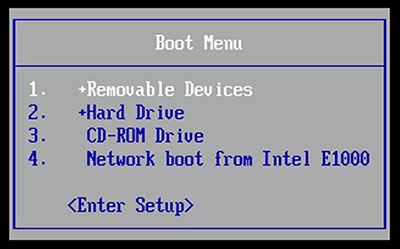
Étape 5. Enfin, Android-x86 sera automatiquement installé sur PC.
Vous pouvez également exécuter des applications Android sur PC avec des émulateurs Android. Ces émulateurs Android sont conçus pour donner aux utilisateurs la possibilité de gérer leurs appareils à partir de grands écrans (comment gérer les téléphones Android sur ordinateur ?). Il vous suffit de télécharger l’application sur le PC depuis le Play Store et de commencer à utiliser les applications comme vous le souhaitez.
Tous les émulateurs Android sont puissants, mais aucun d'entre eux ne peut égaler les capacités de BlueStacks. C'est l'application la plus rapide et la meilleure pour exécuter des applications Android sur PC sans vous obliger à être féru de technologie. BlueStacks est un émulateur rempli d’applications et de jeux Android, mais il excelle dans les jeux mobiles. Il offre une myriade de mappages pour votre souris, afin que vous puissiez les ajuster en fonction de vos besoins.
Prêt à découvrir les applications Android sur votre PC exécutant Windows 10 ? Il vous suffit de suivre les étapes suivantes :
Étape 1. Accédez à BlueSatcks.com et téléchargez la dernière version sur l’ordinateur.
Étape 2. Ouvrez BlueStacks et connectez-vous avec votre compte Google pour commencer.
Étape 3. Ensuite, ouvrez Bluestacks Play Store, trouvez l’application de votre choix et installez-la. Il sera téléchargé dans l’application BlueStacks.
Étape 4. Toutes les applications installées peuvent être consultées sur la page d’accueil de BlueStacks ; Prenez-en un et commencez à l’utiliser.

MirrorTo est la solution idéale pour ceux qui souhaitent découvrir les applications Android sur un écran plus grand. Son processus d’installation a été conçu de manière si conviviale que les novices n’auront aucun problème avec lui. De plus, vous n’avez plus besoin de consacrer du temps et de l’énergie à télécharger des applications supplémentaires sur votre ordinateur, ce qui vous évite les tracas.
Contrairement à la croyance populaire, l’installation et la configuration des émulateurs peuvent être un véritable cauchemar. Par exemple, la dernière version de BlueStacks nécessite environ 5 Go d'espace sur votre disque dur, ce qui pourrait mettre à rude épreuve les ressources de votre processeur. De plus, l’utilisation de telles applications peut ralentir votre PC et être sujet à des décalages lorsque vous jouez à un jeu qui nécessite des graphismes élevés.
C'est pourquoi nous encourageons constamment les utilisateurs à compter sur MirrorTo pour gérer leurs smartphones depuis l'ordinateur. Cette application offre des fonctionnalités exceptionnelles et est incroyablement facile à utiliser, ce qui en fait sans aucun doute l’un des meilleurs moyens les plus efficaces d’exécuter des applications Android sur PC.
L’application Android peut-elle fonctionner sur PC ? À partir de cet article, nous pouvons voir qu’il existe plusieurs façons d’exécuter facilement des applications Android sur PC. Cependant, ils sont assez difficiles pour un débutant. Le meilleur moyen et le meilleur moyen recommandé sera d’utiliser le logiciel Phone Mirror, la meilleure application de diffusion d’écran qui prend en charge les appareils iOS et Android.
Articles connexes :
Mise en miroir d’écran facile de Xiaomi sur PC - Guide complet [Mise à jour]
Comment contrôler habilement l’iPhone à partir d’un PC avec/sans câble USB ?
Comment connecter un iPhone à un PC Windows de 4 manières simples ? (Tutoriel étape par étape)
5 façons de diffuser Android sur Windows 10 [Guide étape par étape]
Top 6 des méthodes pour sauvegarder efficacement les photos de l’iPhone
Transférer des contacts de l’iPhone vers l’ordinateur ? [À ne pas manquer]

 Miroir d’écran
Miroir d’écran
 [2023 Réponse] Comment exécuter des applications Android sur PC avec ou sans émulateur ?
[2023 Réponse] Comment exécuter des applications Android sur PC avec ou sans émulateur ?